¿Quieres enviar archivos grandes a Discord? ¡No te preocupes! En este artículo te enseñaremos cómo cargar más de 100 MB a Discord de manera fácil y rápida. Sabemos que esta tarea puede resultar frustrante, pero con nuestros consejos y trucos podrás compartir archivos pesados sin problemas. Además, responderemos a las preguntas más frecuentes para que puedas seguir disfrutando de todas las ventajas de esta plataforma de comunicación para gamers. ¡Sigue leyendo para descubrir todas las soluciones y tips!
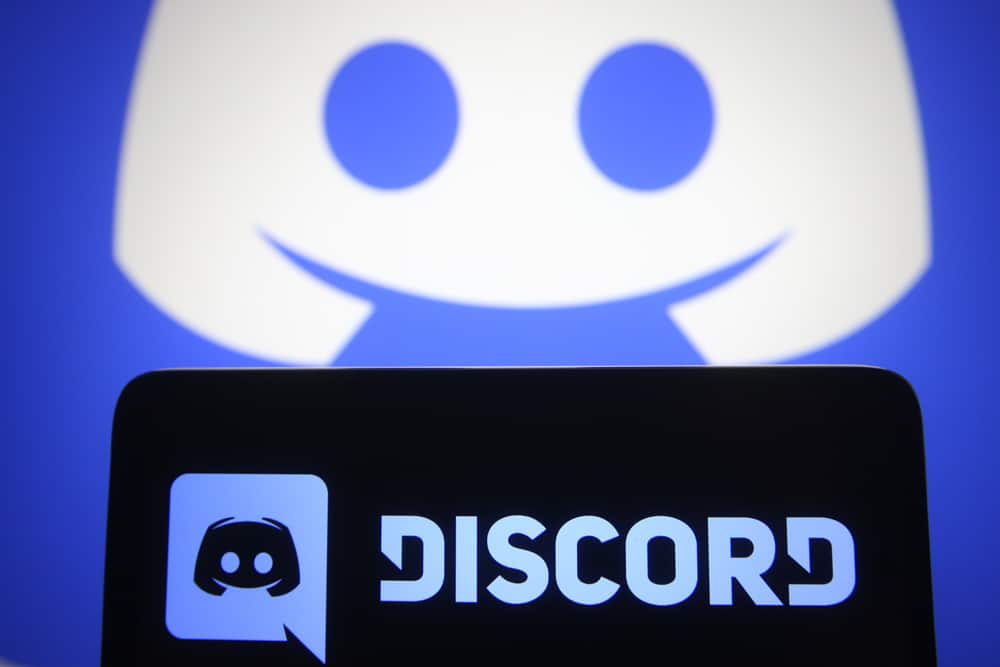
Discord es la aplicación de referencia para las personas que buscan formar comunidades, chatear y hacer videollamadas con amigos y familiares.
Tiene varias características únicas como uso compartido de pantalla, chats de voz y de texto, servidores y canales, transmisión de tercerosy muchos más.
Discord permite a los usuarios compartir y cargar archivos como otras aplicaciones de redes sociales.
Los archivos que puedes subir Discord incluir videos, imágenes, documentos, GIF, enlaces, etc. Desafortunadamente, DiscordEl límite de carga de archivos de 8 MB evita que los usuarios carguen archivos más grandes.
Por ejemplo, si desea cargar un video de más de 8 MB, deberá dividirlo en videos de 8 MB o menos. Esto no siempre es conveniente.
Afortunadamente, existen algunos consejos que puede utilizar para cargar archivos más grandes en Discord.
La mejor forma de subir archivos de más de 100 MB a Discord es comprimirlos en archivos ZIP y luego subirlos al almacenamiento en la nube como Google Drive. Después, vaya a su Google Drive y obtenga el enlace para el archivo. Por último, comparte el enlace en Discord como sea que te guste.
Lea hasta el final para obtener más información sobre cómo cargar más de 100 MB a Discord.
Descripción general de Compartir archivos en Discord
Discord se creó inicialmente como una plataforma para que los jugadores pasaran el rato y compartieran información. Sin embargo, se ha convertido en una plataforma comunitaria que se adapta a todos los usuarios, incluidos aquellos que desean conectarse con otros.
A medida que la plataforma crece, muchas funciones también han mejorado para brindar a los usuarios una excelente experiencia de usuario. Desafortunadamente, su límite para compartir archivos se ha mantenido prácticamente igual, en 8 MB.
A medida que la plataforma crece, se comparten más archivos y aumenta la demanda de un límite de carga más grande. Por ejemplo, los jugadores suben con frecuencia videos de juegos para mostrar características o habilidades específicas a otros miembros del servidor.
Si el video tiene más de 8 MB, deben dividirlo en videos más pequeños para ajustarse al límite de carga. Esto no siempre es práctico y puede ser tedioso.
La alternativa es encontrar formas de reducir el límite de carga. Actualmente, no hay formas directas de eludir el límite de carga.
La siguiente mejor solución es cargar sus archivos en una plataforma de almacenamiento en la nube diferente y compartir el enlace.
Si el archivo que está cargando supera los 8 MB por un pequeño margen, puede comprimirlo a través de herramientas de compresión en línea. Esto funciona bien para videos. Después, puede cargarlo como lo haría con cualquier otro archivo.
A continuación, cubriremos los pasos para cargar un archivo de 100 MB en Discord.
Guía paso a paso para cargar archivos de 100 MB en Discord
Hay muchos métodos que puede usar para cargar archivos más grandes en Discord.
Método #1: comprimir el archivo
Si está trabajando con un documento enorme, convertirlo en un archivo ZIP es el mejor paso.
Aquí está cómo hacerlo:
- Agregue todos los documentos en una carpeta en tu computadora
- Botón derecho del ratón en la carpeta.
- Seleccionar «Comprimir a archivo ZIP.”
- Asigne un nombre al archivo ZIP y presione enter.
Método #2: Usa Google Drive
Una de las formas más convenientes de compartir archivos grandes en cualquier plataforma de mensajería es usar Google Drive. Veamos a continuación.
Paso #1: Cargue el archivo
Siga estos pasos para subir el archivo a Google Drive.
- Navegar a Google Drive en tu navegador favorito.
- Clickea en el «Nuevobotón ” en la esquina superior izquierda.
- Seleccionar «Subir archivo.”
- Selecciona el archivo desde tu PC.
- Haz clic en «Abrir».
- Esperar para que la carga comience y se complete.
Paso #2: Obtener el Enlace
A continuación, deberá obtener un enlace al archivo.
Siga los pasos a continuación:
- Haga clic derecho en el archivo subido.
- Haga clic en «Conseguir enlace.”
- Haga clic en la flecha desplegable junto a “Restringido.”
- Seleccionar «Cualquiera con el link.”
- Seleccione el rol apropiado haciendo clic en “Espectador.”
- Haga clic en el «Copiar linkbotón ” en la parte inferior.
Paso #3: Comparte el Enlace
Siga estos pasos para compartir el enlace en Discord:
- Abierto Discord en tu computadora
- Selecciona el servidor desde la navegación izquierda.
- Botón derecho del ratón en el cuadro de mensaje.
- Haga clic en «Pegar.”
- Envía el mensaje.
Otras maneras
Además de Google Drive, también puede usar otros sitios de carga de terceros como Imgur. La mayoría son gratuitos y tienen un límite de tamaño de hasta 200 MB.
Para usar Imgur, necesitará una cuenta. Después, puede cargar archivos como imágenes y videos y luego usar el botón Compartir para cargar el enlace del archivo a Discord.
Recuerde, puede usar herramientas de compresión en línea para comprimir videos que solo excedan el límite de 8 MB por un pequeño margen.
Resumen
DiscordLa restricción de carga de archivos de 8 MB puede ser limitante, especialmente cuando desea compartir archivos y videos de gran tamaño en la plataforma.
La mejor manera de cargar 100 MB en Discord es subirlos a una aplicación de almacenamiento en la nube como Google Drive.
Después, puede compartir el enlace al archivo y permitir que los miembros de su servidor vean el archivo desde su unidad.
Si Google Drive no funciona, pruebe con un sitio alternativo para cargar y compartir como Imgur.
